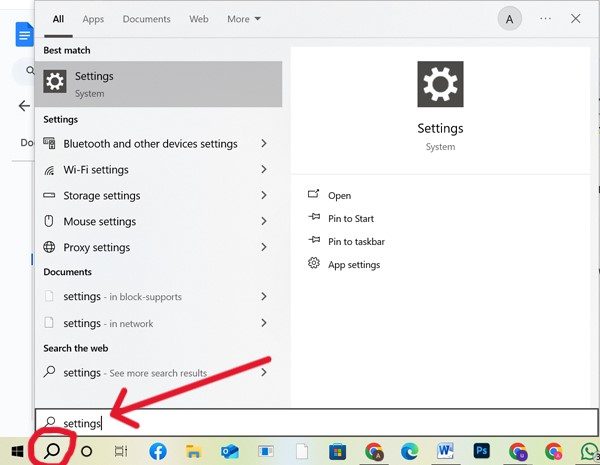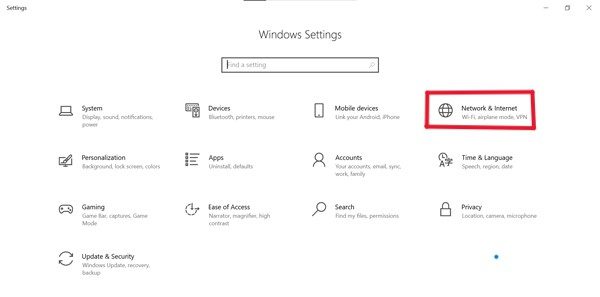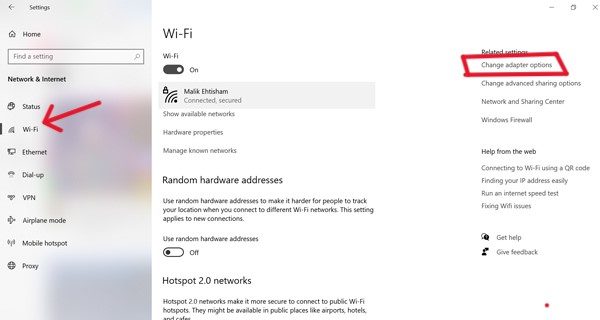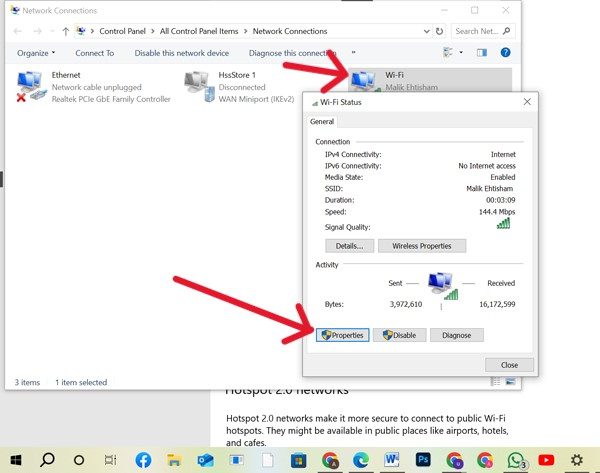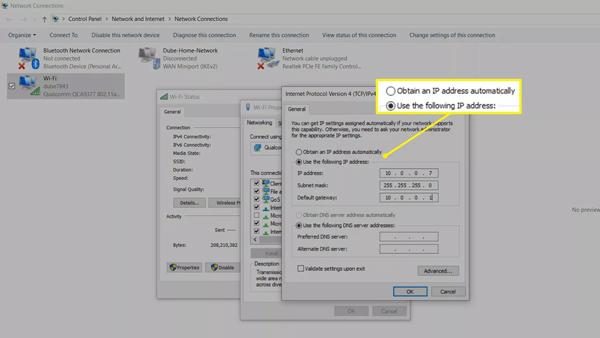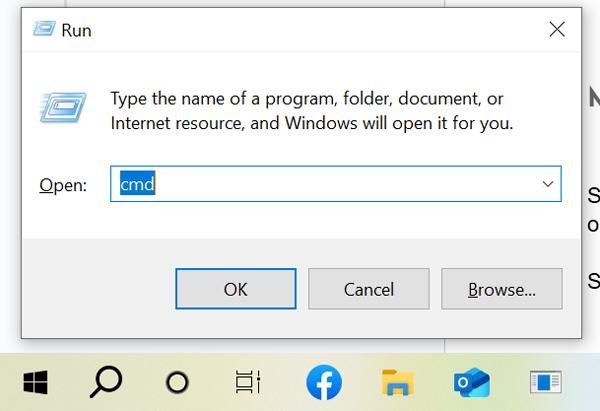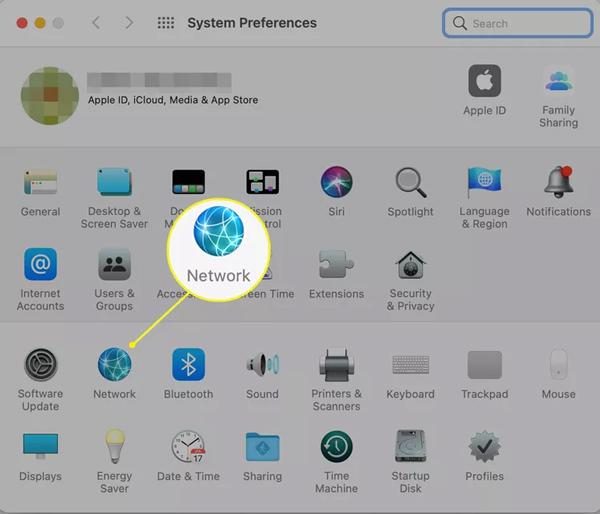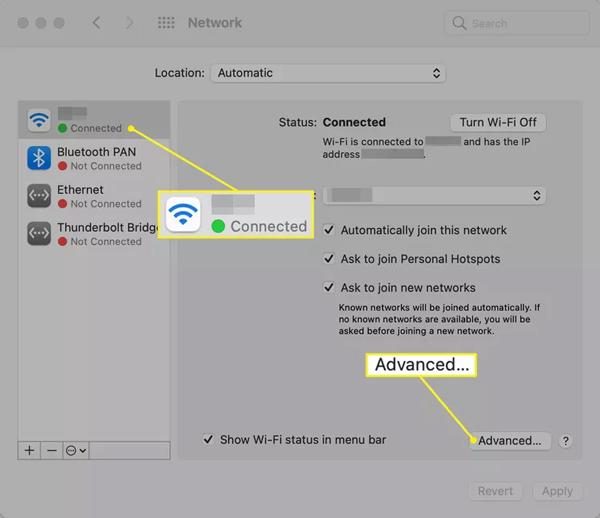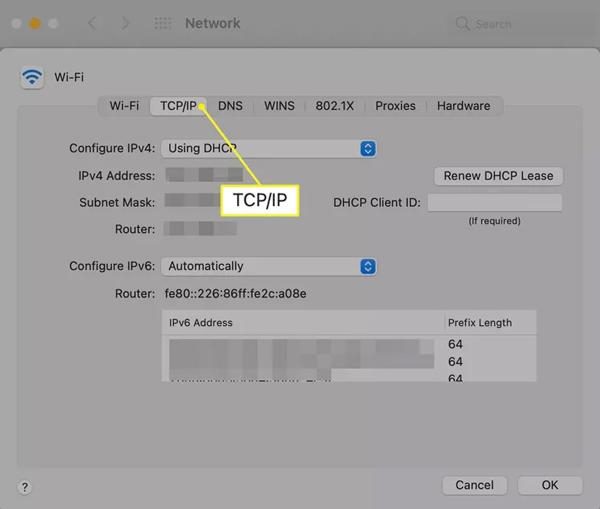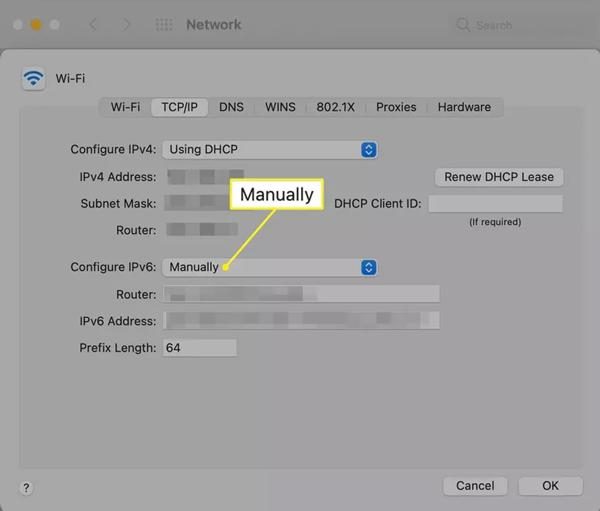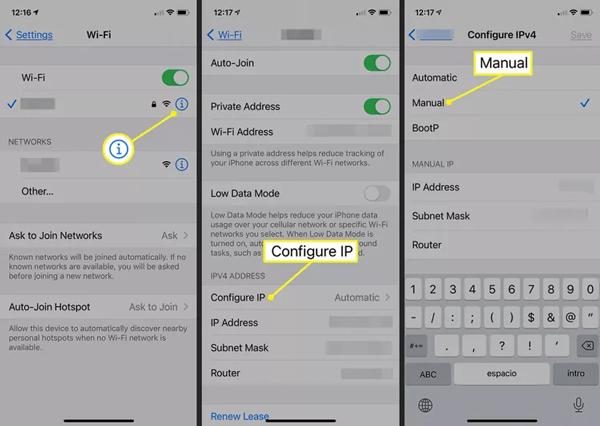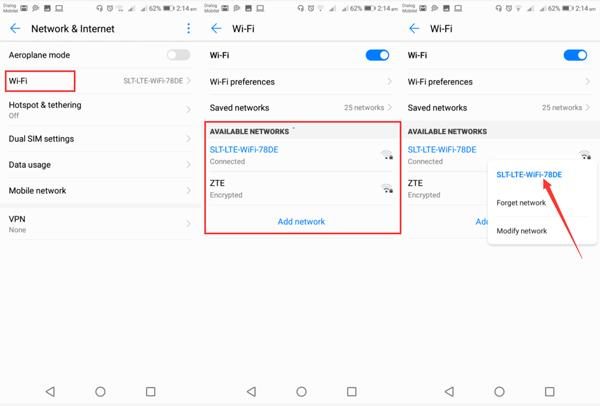Nell'era digitale, siamo diventati totalmente dipendenti da Internet, sia per lavoro che per svago. Tuttavia, ogni cosa ha i suoi lati positivi e negativi. Allo stesso modo, Internet, sebbene abbia reso la nostra vita più comoda, pone anche dei rischi per la nostra privacy. Quindi, per far fronte al problema, potresti chiederti come cambiare l'indirizzo IP, giusto?
Se è così, continua a leggere questo blog. In questa guida ti forniremo una procedura dettaglio e passo dopo passo che ti consentirà di modificare l'indirizzo IP su telefoni cellulari (Android, iOS) e anche su computer (Windows, Mac).
Cos'è un indirizzo IP e perché modificarlo?
"Un indirizzo IP è fondamentalmente un tag numerico assegnato al tuo dispositivo (telefono, tablet, computer), che lo aiuto a essere riconosciuto e a connettersi a siti web online o ad altri dispositivi."
Facciamo un esempio per capire meglio! Supponiamo che contatti qualcuno: il tuo numero di telefono è in realtà il tuo indirizzo IP. Questo perché aiuto gli altri a riconoscerti, quindi ti richiamerebbero usando questo numero di telefono, giusto?
Allo stesso modo, l'indirizzo IP del tuo dispositivo, che sostanzialmente vedi nel formato 192.0.2.1, funziona allo stesso modo. Senza questo tag, non puoi guardare i tuoi video preferiti, aprire siti web, ecc. Questo perché Internet non sarebbe in grado di sapere dove inviare i dati.
Tuttavia, puoi cambiare il tuo indirizzo IP per risolvere diversi problemi e anche per preservare la tua privacy online . Approfondiamo e capiamo nel dettaglio !




Perché devi cambiare il tuo indirizzo IP?
Protezione della privacy: Innanzitutto, se utilizzi lo stesso indirizzo IP per molto tempo, fai attenzione, perché la tua privacy digitale è in pericolo. Lo dico perché nel momento in cui ti connetti a diversi siti web, app, ecc., questi otterrebbero immediatamente il tuo indirizzo IP.
Pertanto, utilizzando il tuo indirizzo IP, vengono a conoscenza di informazioni importanti riguardanti il tuo comportamento online . Come il tuo posizione attuale, o che tipo di siti web visiti più spesso, o quanto tempo ci trascorri. È allarmante, vero? Ecco perché devi cambiare regolarmente il tuo indirizzo IP per rendere difficile il tracciamento da parte di altri.
Accesso ai contenuti bloccati: Vuoi accedere a contenuti bloccati nel tuo Paese? In tal caso, cambiare l'indirizzo IP del dispositivo potrebbe essere la soluzione. Questo perché ti permette di fingere di trovarti in un'altra regione. In questo modo, puoi accedere a videogiochi, app, ecc. bloccati.
Risoluzione dei problemi di rete: Inoltre, se riscontri problemi con Internet, come pagine che non si caricano, app che non si connettono e molto altro ancora. Questi sono per lo più associati al tuo indirizzo IP attuale. Quindi, modificandolo, ti libererai di tutti questi inconvenienti e potrai goderti la tua esplorazione di Internet senza problemi.
Indirizzo IP pubblico vs indirizzo IP privato
| / | Indirizzo IP pubblico | Indirizzo IP privato |
| Comunicazione | Collega la tua rete a siti web e dispositivi su Internet | Collega i dispositivi presenti in casa o in ufficio (come telefono, laptop, stampante) |
| Visibilità | Visibile a tutti online | Visibile solo dentro della tua rete locale |
| Assegnato da | Fornito dal tuo fornitore di servizi Internet (ISP) e potrebbe cambiare nel tempo | Fornito dal router per uso locale |
| Come controllare | Cerca "Qual è il mio IP" su Google | Controlla impostazioni del dispositivo → Wi-Fi o dettaglio rete s |
| Esempio | 8.8.8.8 (DNS pubblico di Google, assegnato dall'intervallo IANA) | 192.168.0.0 (intervallo IP locale comune) |
Garantisci la sicurezza online di tuo figlio mentre cambia il suo indirizzo IP in tutta tranquillità.
Come modificare l'indirizzo IP su dispositivi diversi?
Stai pensando di cambiare il tuo indirizzo IP? In tal caso, condividerò con te un tutorial dettaglio per aiuto , che copre diversi dispositivi come PC (Windows, Mac) e dispositivi mobili (Android, iPhone).
Come modificare l'indirizzo IP su Windows?
Metodo 1: imposta manualmente il tuo indirizzo IP
- Passo 1. Per prima cosa, apri il tuo PC Windows e, in basso, vedrai un'icona di ricerca (una lente d'ingrandimento). Cliccaci sopra e digita " impostazioni " nella barra di ricerca.
- Passo 2Ora si aprirà il menu impostazioni e da lì cercare l'opzione Rete e Internet.
- Passaggio 3Si aprirà quindi una nuova pagina. Dal menu a destra, clicca sulla connessione Wi-Fi di cui desideri modificare l'indirizzo IP. Se invece sei connesso via cavo, scegli Ethernet. La scelta è tua.
- Passaggio 4Quindi, se scegli Wi-Fi, sul lato sinistro vedrai un'opzione per modificare le impostazioni dell'adattatore, fallo e basta.
- Passaggio 5. Dopodiché, fai doppio clic sulla connessione Wi-Fi e si aprirà una piccola pagina. Qui, in basso, vedrai l'opzione "Proprietà": cliccaci sopra.
- Passaggio 6Ora fai nuovamente doppio clic sull'opzione Protocollo Internet versione 4 (TCP/IPv40) dall'elenco del menu a discesa.
- Passaggio 7Infine, è necessario fare clic su Ottieni automaticamente un indirizzo IP. In questo modo, l'indirizzo IP verrà modificato automaticamente.
Nota: Inoltre, qui vedrai che l'opzione Ottieni indirizzo server DNS automaticamente lascia selezionata. In caso contrario, impostazioni del server DNS rimarranno vuote, il che potrebbe causare altri problemi di connessione.
Metodo 2: tramite prompt dei comandi
- Passo 1. Apri il PC e digita sulla tastiera il tasto Windows+R. Mentre lo fai, apparirà una piccola casella. Qui vedrai una barra di ricerca; devi digitare cmd e premere OK.
- Passo 2. Dopo questa azione, si aprirà immediatamente una pagina nera. Qui, è necessario digitare ipconfig /release e premere Invio. Questo fornirà l'indirizzo IP corrente. Quindi, digitando ipconfig / rinnovare e premendo Invio, questo comando chiederà al router un nuovo indirizzo IP.
Come cambiare l'indirizzo IP su un Mac?
- Passo 1Ora, nel caso del Mac, devi aprire l'app Preferenze di Sistema e da lì selezionare l'opzione di rete.
- Passo 2. Successivamente, proprio come in Windows, devi scegliere la tua connessione di rete, come Wi-Fi o Ethernet. Se hai scelto Wi-Fi, cliccaci sopra dal menu a sinistra. Clicca anche sull'opzione Avanzate, solitamente nell'angolo in basso a sinistra > Applica.
- Passaggio 3. Dopodiché, la scheda TCP/IP che troverete in alto accanto al Wi-Fi.
- Passaggio 4. Ora, devi selezionare l'opzione "Manualmente" nel menu a discesa accanto a "Configura IPv6" (o "IPv4"). Quindi inserisci le informazioni per il nuovo IP. Tutto qui!
Come modificare l'indirizzo IP sui dispositivi mobili?
Sull'iPhone:
- Passo 1Prendi il tuo iPhone e apri l'app Impostazioni (con l'icona di un ingranaggio) e dal menu, seleziona l'opzione Wi-Fi.
- Passo 2Successivamente, è necessario toccare la piccola (i) accanto alla rete e selezionare Configura IP nel menu Indirizzo IPv4.
- Passaggio 3. Dopodiché seleziona Manuale e inserisci manualmente i dettaglio della rete, come l'indirizzo IP e le informazioni DNS.
Su Android
Per i telefoni cellulari Android, puoi anche modificare l'indirizzo IP della tua rete in un IP statico. Per farlo, segui i passaggi indicati!
- Passo 1Proprio come con un iPhone, per prima cosa accedi alle Impostazioni e da lì vai all'opzione Rete e Internet > Wi-Fi.
- Passo 2Successivamente, devi toccare la rete di cui vuoi modificare l'indirizzo IP e scegliere l'opzione Dimentica.
- Passaggio 3Ora, scorri verso il basso e, in fondo, vedrai l'opzione DHCP. Cliccaci sopra e impostala su Statico.
- Passaggio 4. Infine, inserisci la password del tuo Wi-Fi e tocca l'opzione Salva. Tutto qui!
Come modificare il tuo indirizzo IP pubblico?
Il tuo indirizzo IP pubblico è la chiave che ti permette di connetterti al online fuori come giochi online , siti web, app, ecc. Vediamo quindi come puoi modificarlo in modo che nessuno online possa tracciare i tuoi comportamenti online !
Riavvio del modem o router:
Il modo più comune e semplice per cambiare il tuo indirizzo IP pubblico è riavviare il modem o il router. Per farlo, devi solo spegnere il router, staccandolo dalla presa di corrente, ok? Dopo un po' di tempo, tipo qualche minuto, ricollegalo alla presa di corrente.
Quindi, per verificare se il tuo indirizzo IP è cambiato o meno, puoi aprire il browser Google e digitare "Qual è il mio IP?". In questo modo otterrai la conferma.
Utilizzando una VPN (rete privata virtuale):
Inoltre, tieni presente che stai modificando il tuo indirizzo IP pubblico, in modo che nessuno possa rintracciarti online . Quindi, puoi anche utilizzare una VPN per questo scopo.
Non modifica il tuo indirizzo IP, ma lo nasconde. Quindi, quando ti connetti online , il sito web a cui accedi vede l'IP del server VPN, non quello del tuo dispositivo. In questo modo, puoi navigare in sicurezza tra i dati e persino accedere alle app bloccate nelle reti con restrizioni.
Limitazioni e considerazioni
– Non pensare che riavviando il router otterrai sempre un nuovo IP. Questo perché a volte la tua connessione ha un contratto di locazione con l'ISP. Quindi, se non trascorre quel periodo, non otterrai un nuovo IP.
– Inoltre, l'utilizzo delle VPN presenta anche uno svantaggio: potrebbero rallentare la velocità di Internet.
– Inoltre, ricorda di non accettare mai i cookie sui siti web. Questo perché, anche se hai cambiato il tuo IP, i siti web potrebbero tracciarti tramite i cookie.
Come cambiare l'indirizzo IP su un router?
Il router può essere definito un dispositivo che sostanzialmente funge da intermediario tra il provider Internet e i tuoi dispositivi domestici.
- Passo 1. Per prima cosa devi verificare se il tuo dispositivo è connesso al router oppure no.
- Passo 2. Successivamente, devi aprire il browser web del tuo dispositivo, come Google, e digitare l'indirizzo gateway attuale del tuo router nella barra di ricerca.
- Passaggio 3. Dopodiché, vedrai una pagina di accesso. Inserisci i tuoi dettaglio come nome utente, password, ecc. Questo aprirà impostazioni del tuo router, denominate Rete IP locale o semplicemente Rete, a seconda del modello.
- Passaggio 4. Qui vedrai il tuo indirizzo IP attuale e troverai l'opzione per modificarlo. Quindi, fallo e salva le modifiche.
Cosa succede quando si cambia l'IP di un router?
- I dispositivi si riconnetteranno
- Breve interruzione della connessione Internet.
- Evita i conflitti IP.
- Aggiunge ulteriore sicurezza.
Come cambiare l'indirizzo IP senza una VPN?
A causa dello svantaggio della VPN, ovvero la bassa velocità di Internet, potresti cercare soluzioni alternative. In tal caso, non preoccuparti! Puoi utilizzare i metodi manuali per modificare l'indirizzo IP, di cui abbiamo già parlato in dettaglio nelle sezioni precedenti. Tuttavia, sono disponibili altre opzioni, ad esempio:
Utilizzare i dati mobili:
Se utilizzi una rete Wi-Fi, puoi passare alla tua rete dati mobile. Il trucco è che sia la rete Wi-Fi che quella dati mobile hanno i propri indirizzi IP valutazione separati. In questo modo, otterrai rapidamente un nuovo indirizzo IP temporaneo.
Connettiti a una rete diversa:
Inoltre, puoi anche fare una cosa, come cambiare la tua rete Wi-Fi. Ad esempio, puoi andare a casa di un amico e connetterti a quella rete Wi-Fi sul tuo dispositivo. Questo cambierebbe anche l'indirizzo IP.
Richiedi un nuovo IP al tuo ISP:
Tuttavia, se nessuno dei metodi sopra menzionati dovesse dare risultati soddisfacenti, l'ultima opzione è contattare direttamente l'ISP e richiedergli di modificare l'indirizzo IP. Tuttavia, tieni presente che se hai un indirizzo IP statico, questo è l'unico modo per modificarlo.
Rischi e limitazioni della modifica degli indirizzi IP per la sicurezza dei bambini
Se sei un genitore e stai pensando di cambiare l'indirizzo IP per la sicurezza dei tuoi figli, devi conoscere i rischi e i limiti di questa opzione. In questo modo, potrai trovare un'alternativa migliore per garantire la completa sicurezza digitale dei tuoi figli.
Falso senso di sicurezza:
Prima di tutto, devi correggere la tua supposizione di aver cambiato l'indirizzo IP. Quindi sarai al sicuro da predatori online o siti web dannosi.
No, non è vero, non puoi fidarti completamente, perché siti web o app potrebbero comunque utilizzare i cookie per raccogliere dettaglio personali dei bambini. Quindi, sono sempre a maggior rischio.
Controllo dei genitori potrebbe smettere di funzionare:
Inoltre, una cosa da tenere a mente è che quando si cambia l'indirizzo IP, in realtà tutti i dispositivi si riconnettono, giusto? Quindi, in tal caso, se si è utilizzato un provider di terze parti app per il controllo parentale per il monitoraggio dei bambini, anche questi vengono bloccati.
Poiché l'app non sarebbe in grado di riconoscere il nuovo IP, non può sincronizzare i dati. Inoltre, posizione di tracciamento anche le funzionalità fallirebbero.
Inoltre, per garantire la sicurezza digitale dei bambini, la cosa più importante è impedire che i bambini siano esposti a contenuti inappropriatiTuttavia, la modifica dell'indirizzo IP non ha alcun collegamento con questo.
Quindi, se vuoi proteggere i tuoi figli dai potenziali pericoli online , devi cercare altre opzioni, come l'utilizzo di strumenti di controllo parentale di terze parti.
Combinare le modifiche dell'indirizzo IP con uno strumento di controllo parentale
Come accennato in precedenza, la modifica di un indirizzo IP può influire sul funzionamento degli strumenti di controllo parentale. Tuttavia, a questo proposito, FlashGet Kids si rivela utile, perché anche se i bambini cambiano il loro indirizzo IP per aggirare le regole, questa app funzionerebbe comunque. Ad esempio,
Monitoraggio Posizione : Grazie a questa app puoi monitorare la posizione dei tuoi figli anche se cambiano i loro indirizzi IP. Inoltre, il suo geofencing Le funzionalità consentono di impostare zone specifiche. In questo modo, se i bambini si allontanano da determinati luoghi, riceverai un avviso immediato.




Tempo sullo schermo gestione: Inoltre, il tempo eccessivo che i bambini trascorrono davanti allo schermo è oggi una delle principali preoccupazioni dei genitori. Utilizzando FlashGet Kids, è possibile impostare limiti di tempo su diverse app per orari specifici. In questo modo, se i bambini tentano di superare il limite, si riceve un avviso immediato.
Sito web e blocco dell'app per prevenire una navigazione non sicura: Inoltre, Flashget Kids offre anche la possibilità di inserire nella blacklist i siti web o le app dannosi. Inoltre, se i bambini tentano di accedere a un'app appena scaricata, riceverai un avviso immediato. In questo modo, i tuoi figli saranno al sicuro dall'esposizione a contenuti inappropriati.
Conclusione
In breve, cambiare il proprio indirizzo IP è un ottimo modo per proteggere la propria privacy e persino accedere ai contenuti bloccati nella propria area geografica. Esistono diversi metodi per cambiare il proprio indirizzo IP, sia che si utilizzi un PC o un dispositivo mobile.
Tuttavia, quando si tratta di bambini, non si fa affidamento esclusivamente sul cambio di indirizzo IP. Questo non garantirebbe la sicurezza assoluta dei propri figli da siti web o predatori dannosi. Pertanto, combinare lo strumento di controllo parentale FlashGet Kids con i dispositivi mobili sarebbe una mossa intelligente.